Hogyan lehet hatékonyan megkerülni az iPhone vagy iPad MDM-jét
Ha korlátozás nélkül szeretnéd élvezni a szervezett iOS-eszközöd összes funkcióját és lehetőségét, akkor meg kell szabadulnod az MDM-től. Ha az eszközödet már nem használják, vagy kilépsz a szervezetből, kérhetsz rendszergazdai jelszót. Ha nem, akkor a következőt kell tenned: bypass MDM iPhone-járól vagy iPadjéről. Ez az útmutató négy bevált módszert ismertet és mutat be a munka hatékony elvégzéséhez.
OLDAL TARTALMA:
1. rész: Hogyan lehet egyszerűen megkerülni az MDM-et iPhone/iPad készüléken
Az MDM megkerülésének legegyszerűbb módja iPhone-on vagy iPaden a következő: Apeaksoft iOS feloldóKépes korlátozások nélkül eltávolítani az MDM-profilt az iOS-eszközről, például a rendszergazdai jelszó vagy az Apple ID jelszó megadása nélkül. Ami még fontosabb, a felhasználóbarát felület leegyszerűsíti a munkafolyamatot, és megkönnyíti a tanulást a kezdők számára. Ne feledd, hogy az eszközöd frissül a legújabb iOS vagy iPadOS verzióra.
A legegyszerűbb módja az MDM megkerülésének iPhone/iPad készüléken jelszó nélkül
- MDM eltávolítása iOS-eszközről egyetlen kattintással.
- A folyamat során őrizd meg az adataidat iPhone/iPad készülékeden.
- Szokás gyári beállítások visszaállítása az iPhone-od, de gyorsan távolítsd el az MDM-et.
- Tartalmazzon bónusz funkciókat, például iPhone jelkód eltávolítását.
- Támogassa a legújabb iPhone és iPad modelleket.
Biztonságos letöltés
Biztonságos letöltés

Hogyan lehet megkerülni az MDM-et iPhone-on jelszó nélkül
Lépés 1. MDM eltávolító szoftver telepítése
Indítsa el a legjobb MDM megkerülő eszközt, miután telepítette a számítógépére. Kompatibilis a Windows 11/10/8/7/XP/Vista rendszerekkel. Van egy másik verzió is Mac OS X 10.7 vagy újabb rendszerekhez. Válassza ki a Távolítsa el az MDM-et mód az otthoni felületről. Csatlakoztassa iPhone-ját a számítógépéhez Lightning-kábellel. Ha először csatlakoztatja a két eszközt, koppintson a Bízzon a képernyőn, hogy megbízzon a számítógépben.

Lépés 2. MDM megkerülése iPhone-on
Kattintson az Rajt gombra, és két forgatókönyvvel kell szembenéznie:
Ha a Lokátor le van tiltva, a szoftver automatikusan megkerüli az MDM-et az eszközén.
Ha a Lokátor engedélyezve van, nyissa meg a beállítások alkalmazást, koppintson a profiljára, és válassza ki Keresse meg a My, és kapcsolja ki Find My iPhone. Ezután a szoftver megkezdi az MDM megkerülését. Amikor ez megtörtént, az iPhone újraindul. A programot a következőre is használhatja: megkerülni a képernyő idejét.
2. rész: Az MDM megkerülése MDM aktiválási zár megkerülő kóddal
Jelenleg az MDM-megoldások az Aktiválási zár segítségével zárolhatják az iOS-eszközöket. Korábban törölni kellett az iPhone-t, és új eszközként kellett használni az MDM megszüntetéséhez. Ha iPhone-ja regisztrálva van és szervezethez kötött Aktiválási zár zárolja, akkor egy ingyenes MDM Aktiválási zár megkerülő kódot kell használnia az eszköz feloldásához. Ellenkező esetben a gyári beállítások visszaállítása után nem állíthatja be.
Lépés 1. Az MDM megkerüléséhez egy kóddal meg kell találnia azt az MDM-ben vagy az ASM/ABM-ben.
Egy MDM-megoldásban, például az Intune-ban, látogasson el a következő oldalra: Eszközök, válaszd ki az iPhone-odat, válaszd a hardver, és keresse meg az Aktiválási zár megkerülő kódját a Feltételes hozzáférés.
Az Apple School Managerben vagy az Apple Business Managerben válassza a Eszközök és válaszd ki az iPhone-odat vagy iPadedet a listából. Ezután ellenőrizd a megkerülő kódot.
Lépés 2. Kapcsold be az iPhone-odat, és futtasd a beállítások app.
Lépés 3. Menj a Általános lapot és válasszon Az iPhone átvitele vagy visszaállítása.

Lépés 4. Érintse Erase All Content and Settings és megüt folytatódik.
Lépés 5. Írja be az iPhone jelszavát vagy az Apple ID jelszavát a megerősítéshez.
Lépés 6. Amikor az iPhone újraindul, állítsa be, amíg meg nem kérik az Apple ID-fiókjának megadását.
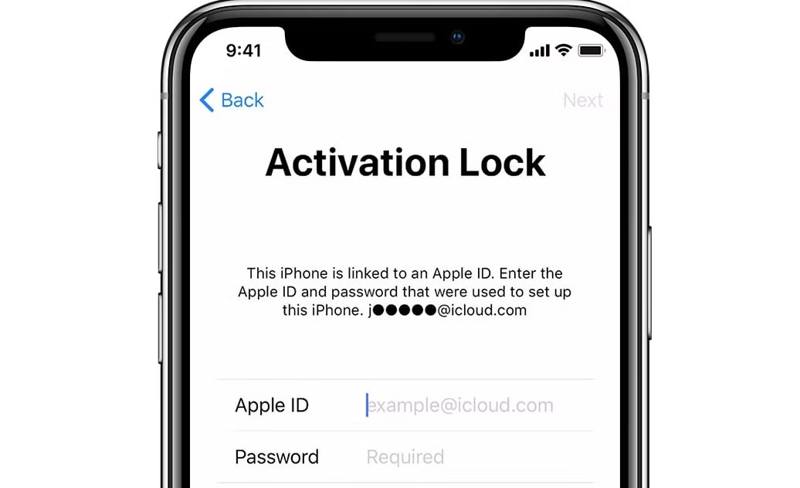
Lépés 7. Tartsa a Apple ID üresen hagyjuk a mezőt, és adjuk meg a megkerülő kódot a Jelszó mező.
Lépés 8. Ezután fejezze be a beállítást, és az MDM megkerülésre kerül az eszközén.
3. rész: Hogyan lehet megkerülni az MDM-et a 3uTools segítségével ingyen
A 3uTools MDM Bypass egy ingyenes megoldás az MDM profil eltávolítására iPadről és iPhone-ról. Bár a sikerességi arány nem túl magas, érdemes kipróbálni. Ráadásul csak iOS 13-as és korábbi verziókon érhető el. Ha frissített szoftver van az eszközödön, akkor más MDM eltávolítási megoldásokat kell keresned. Valójában a 3uTools egy többfunkciós eszközkészlet iOS-felhasználók számára. Az MDM megkerüléséhez számítógép és USB-kábel szükséges.
Lépés 1. Telepítse az ingyenes MDM megkerülő eszközt a számítógépére. Csak Windows rendszerrel kompatibilis.
Lépés 2. Csatlakoztassa iPadjét vagy iPhone-ját a számítógéphez USB-kábellel.
Lépés 3. Indítsd el az ingyenes MDM bypass eszközt az asztalodról, és várd meg, amíg felismeri az iOS-eszközödet.
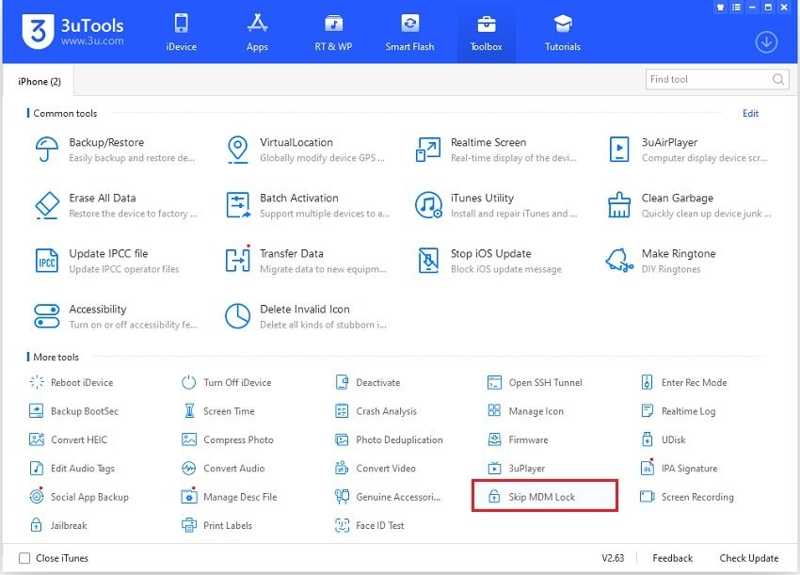
Lépés 4. Menj a Eszköztár fület a felső menüsorból.
Lépés 5. Görgessen le, és válassza ki a Az MDM zár kihagyása opció alatt Több eszköz.
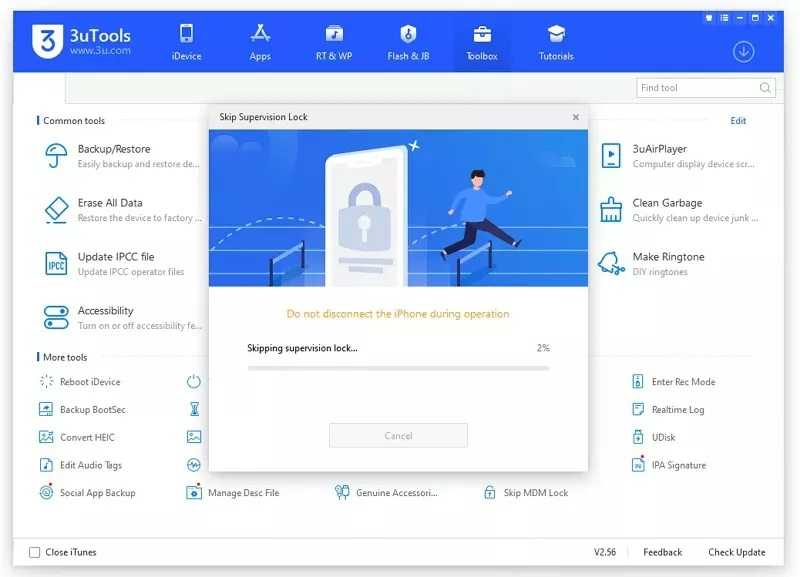
Lépés 6. Ezután kattintson a Kihagyás most gombra a felugró párbeszédpanelen, és kattintson a deaktiválása A folytatáshoz.
Lépés 7. Néhány perc múlva a folyamat befejeződik. Ezt követően MDM-korlátozások nélkül használhatja eszközét.
4. rész: Az MDM megkerülése iOS 13 hiba esetén
Ha iOS 13-at használsz iPhone-odon, a hibát kihasználva megkerülheted az MDM-et a készülékeden. Ne feledd, hogy ez a módszer csak akkor érhető el, ha 4G-s SIM-kártya van a készülékeden. Ezért a legtöbb iPad eszközön nem működik.
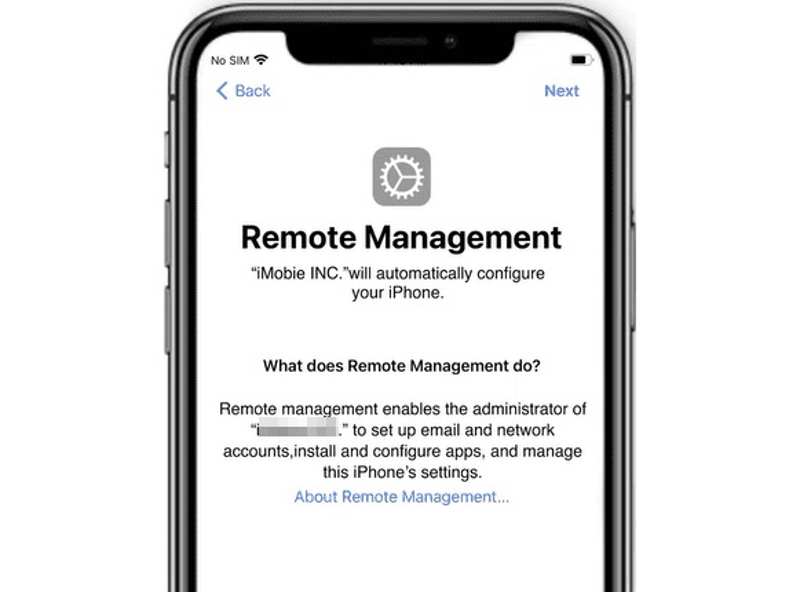
Lépés 1. Helyezzen be egy SIM-kártyát az iPhone-ba, és kapcsolja be.
Lépés 2. Aktiválja a SIM-kártyát a képernyőn megjelenő utasításokat követve, majd vegye ki a telefonból.
Lépés 3. Kövesd az utasításokat, és folytasd, amíg meg nem látod a Kezelés eltávolítása képernyőn.
Lépés 4. Helyezze be a SIM-kártyát az MDM képernyőjére.
Lépés 5. Lépj vissza négyet, hogy a kezdőoldalról a következőre juss. Remote Management képernyőn.
Lépés 6. Ezután ismételje meg a négy lépést az MDM megkerüléséhez iOS rendszeren.
Összegzés
Ez az útmutató elmagyarázza, hogyan kell MDM bypass beszerzése iPhone SE 2020-on és más modellek. Az Aktiválási zár megkerülő kódja elérhető az eszköz feloldásához. A 3uTools lehetővé teszi az MDM ingyenes eltávolítását. Az iOS 13 tartalmazza a hibát, amellyel megkerülhető az MDM egy SIM-kártyával rendelkező iPhone-on. Az Apeaksoft iOS Unlocker a tökéletes megoldás bármilyen eszközre. Ha további kérdései vannak ezzel a témával kapcsolatban, kérjük, írja le azokat alább.
Kapcsolódó cikkek
Hogyan lehet megváltoztatni a korlátozás jelszavát, ha elfelejtette? Gyere és fedezd fel az átfogó módszereket, hogy mit tegyél, ha elfelejtetted a korlátozási jelszavad!
Az elfelejtett jelszó opció kiválasztásával visszaállíthatja a képernyőidő jelszavát saját maga és gyermekei számára. Lehetőségeket kínálunk Apple ID nélküli kikapcsolására is.
Zavarnak a régebbi iPhone-ok lezárási képernyőjének problémái? Akár aktív, akár nem, ez a cikk egyszerű megoldásokat kínál a feloldására.
Ha az iCloud-zárolás miatt nem tudja használni iPhone-ját, ne aggódjon. Gyakorlati tippeket gyűjtöttünk össze, amelyek segítségével gyorsan visszatérhet a normál berendezéshasználathoz.

